不管是win10系统还是win11系统,都保留了显示最近使用的文件的功能,用户可以每次都能看到使用的文件记录。那么win11如何关闭最近使用的文件呢?有需要的小伙伴一起来下文看看吧。
不管是win10系统还是win11系统,都保留了显示最近使用的文件的功能,用户可以每次都能看到使用的文件记录。那么win11如何关闭最近使用的文件呢?有需要的小伙伴一起来下文看看吧。
win11如何关闭最近使用的文件
1、首先,点击下面的开始菜单,选择设置”,打开设置界面。
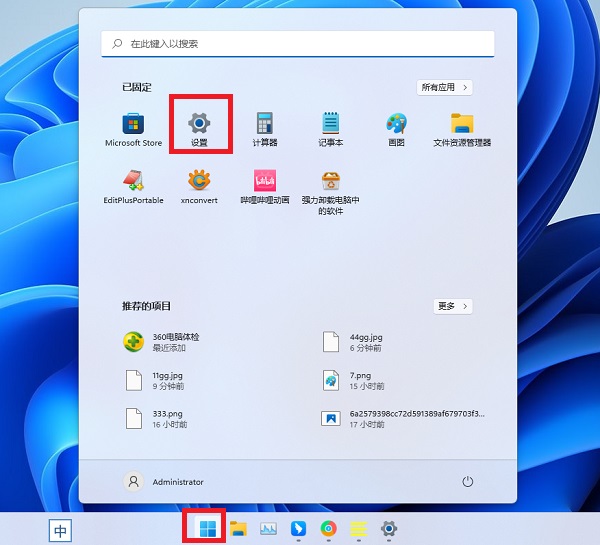
2、然后点击个性化,点击开始”选项。
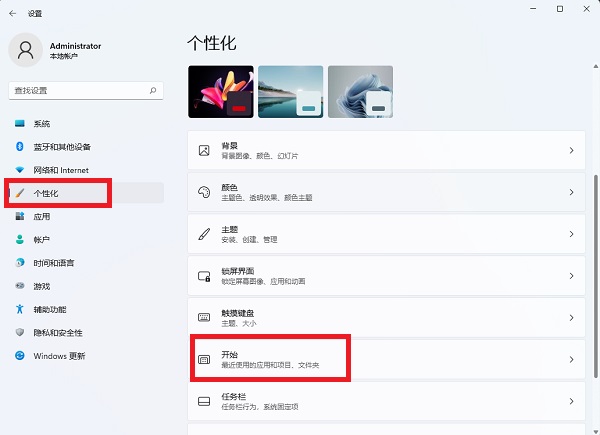
3、进入开始界面后,关闭显示最近添加的应用”选项后面的开关。
4、关闭在开始中显示最近打开的项目”。
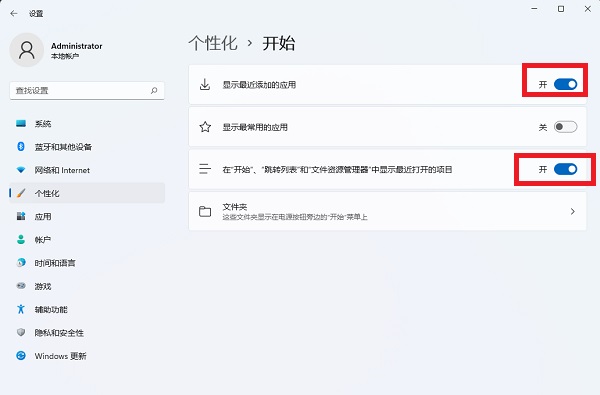
5、最后再次点击开始菜单,可以发现推荐项目”已经关闭。
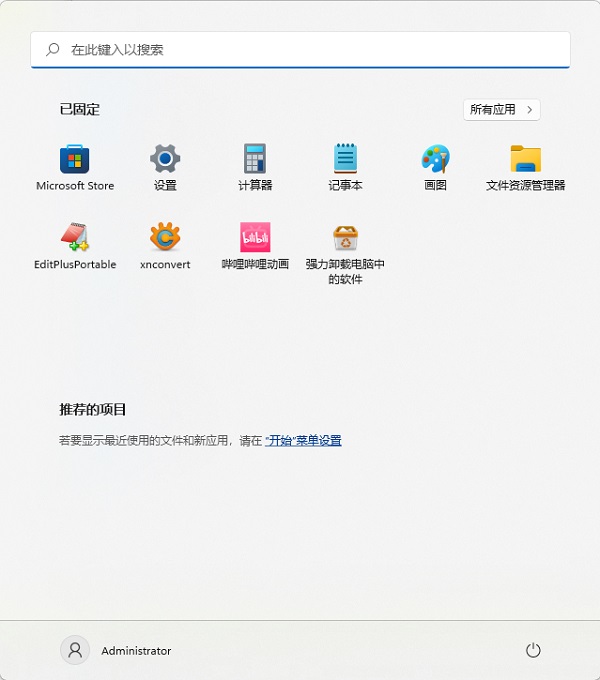
全关以后会是这样,用户也可以把最近添加的应用一项给打开,这样开始菜单这里就不会这么奇怪了。
看完win11如何关闭最近使用的文件,想必大家都清楚了吧,自由互联还有着很多实用软件教程和最新的手机资讯,快快关注我们吧!
